Install aaPanel di AlmaLinux
0 people liked this article
A. Pendahuluan
AlmaLinux adalah distribusi Linux yang kompatibel dengan Red Hat Enterprise Linux (RHEL) dan sering digunakan sebagai alternatif gratis untuk RHEL.
Kemudian, untuk aaPanel dalah kontrol panel server web yang dirancang untuk memudahkan pengguna dalam mengelola server, hosting, dan situs web. Kontrol panel ini menyediakan antarmuka grafis yang intuitif untuk melakukan berbagai tugas administratif. aaPanel bertujuan untuk memberikan pengalaman pengguna yang lebih mudah dan efisien dalam mengelola infrastruktur web Anda.
B. Instalasi dan Konfigurasi
Berikut adalah langkah-langkah untuk menginstal aaPanel di sistem operasi AlmaLinux :
1. Update Almalinux
Tahap pertama lakukan update pada almalinux, pastikan juga sudah login menggunakan root. Untuk mengupdate AlmaLinux dengan menggunakan perintah berikut :
dnf update
Jika terdapat kendala ketika melakukan update Almalinux dengan menampilkan error “Error: GPG check FAILED”, seperti gambar berikut :
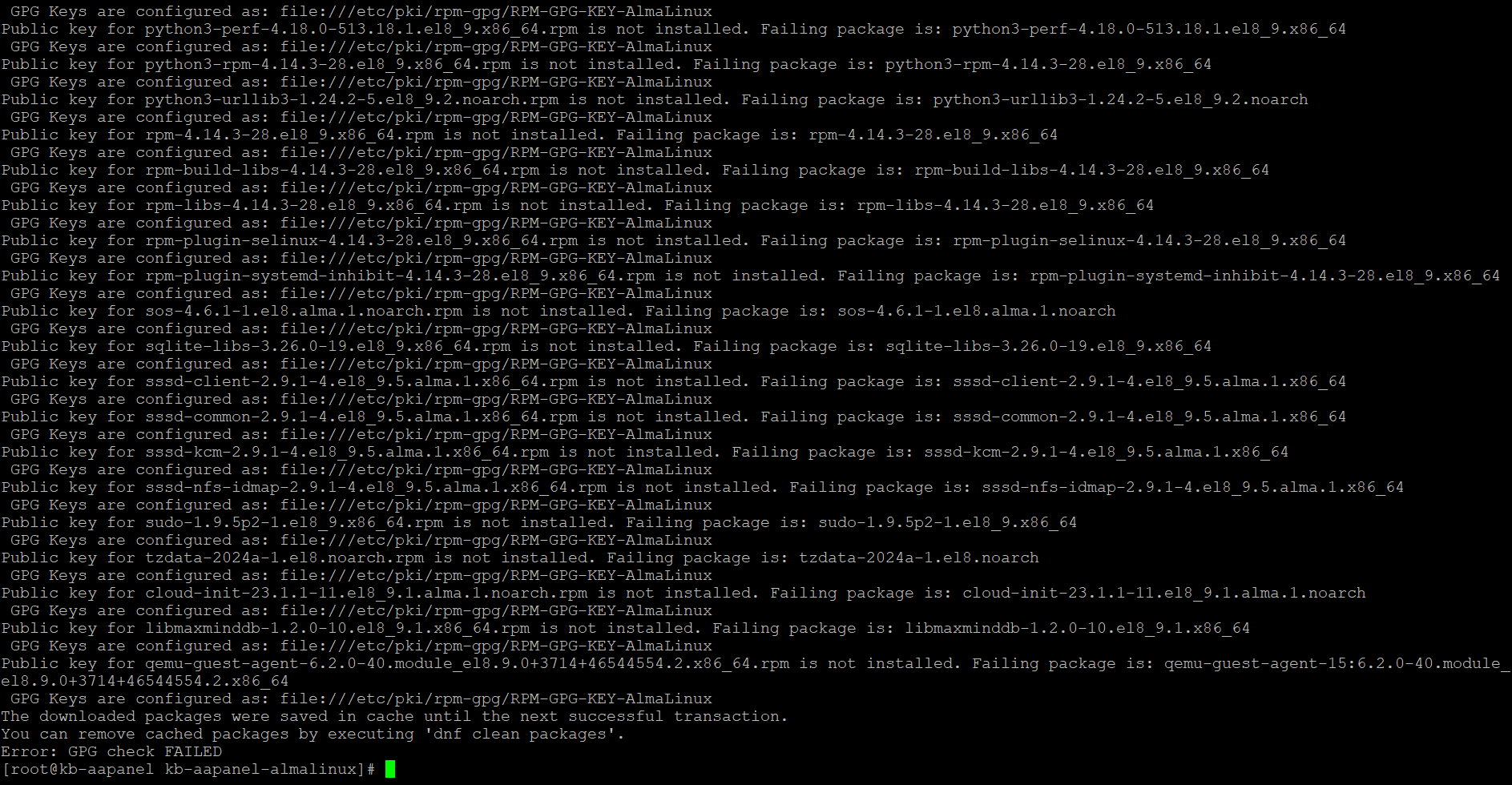
Silakan jalankan perintah ini untuk mengatasi masalah tersebut :
rpm --import https://repo.almalinux.org/almalinux/RPM-GPG-KEY-AlmaLinux
Jika sudah dijalankan perintah diatas, silahkan dapat dilakukan update pada Almalinux-nya kembali.
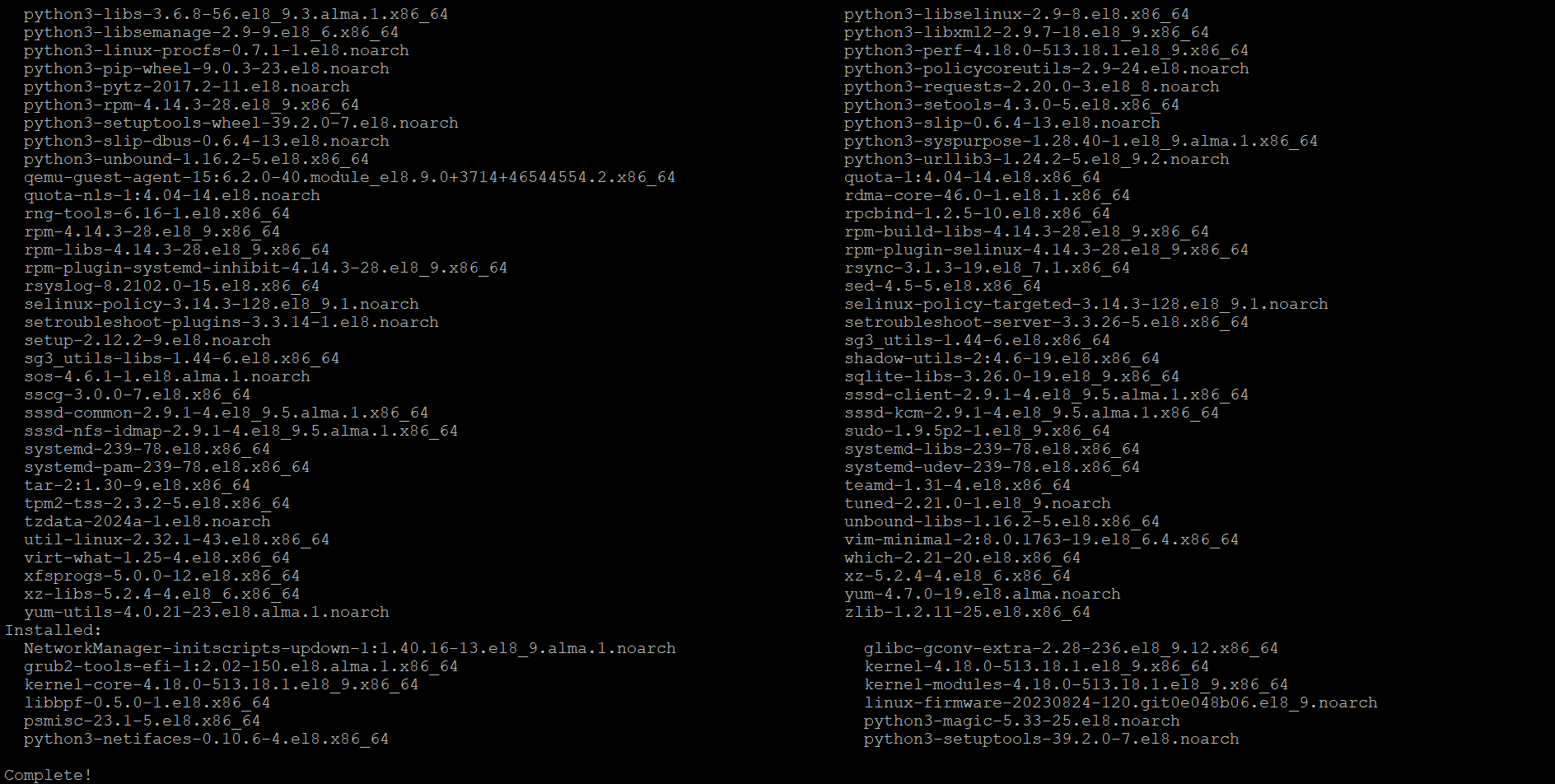
2. Install aaPanel Di Almalinux
Setelah sukses melakukan pembaruan sistem AlmaLinux, langkah berikutnya adalah melaksanakan proses instalasi aaPanel menggunakan perintah berikut :
yum install -y wget && wget -O install.sh http://www.aapanel.com/script/install_6.0_en.sh && bash install.shJika ada pertanyaan Do you want to install aaPanel to the /www directory now?(y/n), jawab y.
Tunggu hingga proses instalasi selesai.
Jika proses selesai maka akan ada notifikasi terkait url login, username dan passwordnya. Kemudian, silahkan dapat disimpan kredensial akses aaPanel tersebut.
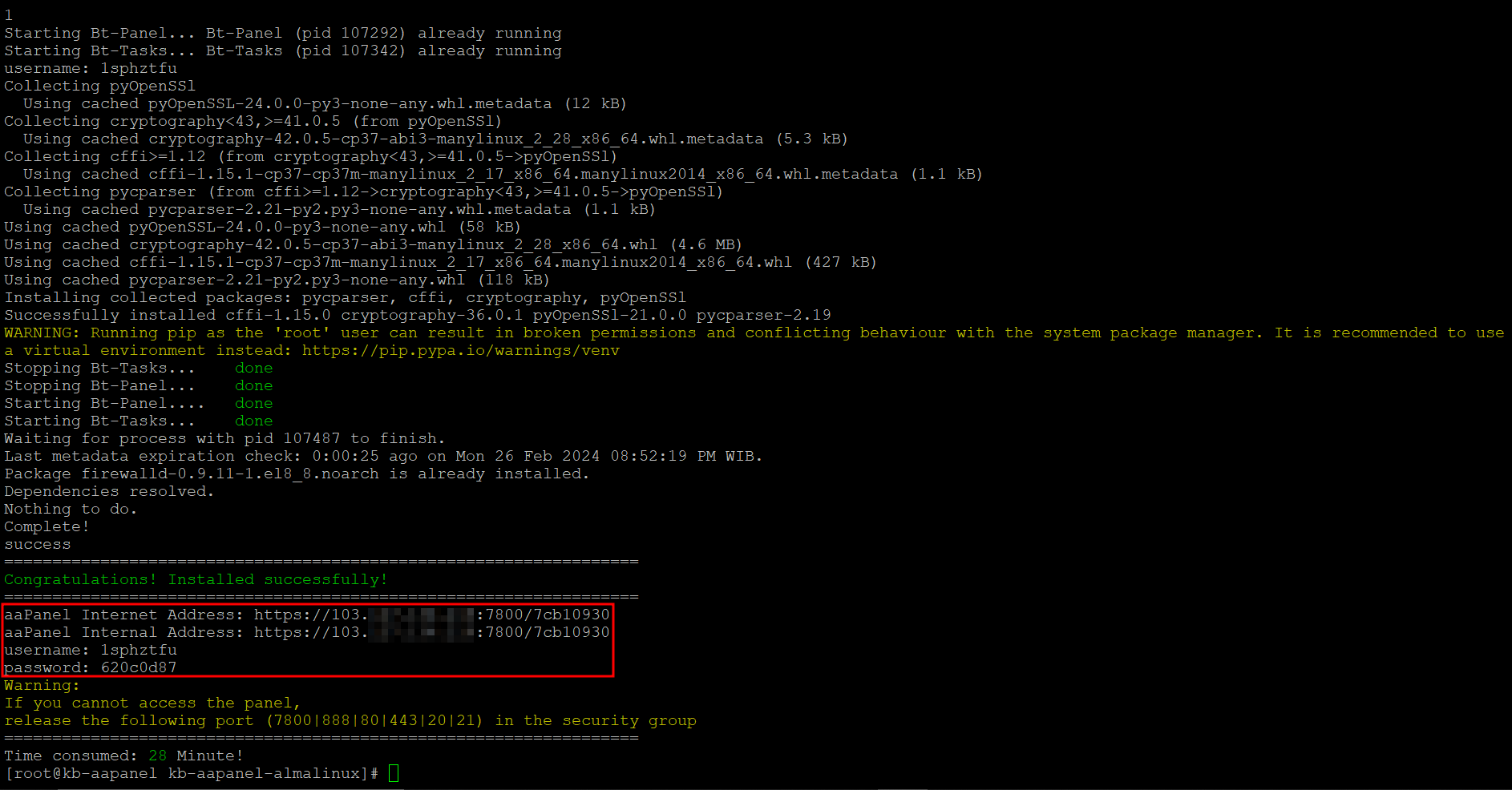
C. Hasil Uji Coba
1. Login dashboard aaPanel
Jika proses selesai instalasi selesai, selanjutnya Anda bisa login ke dashboard aaPanel menggunakan info login tersebut.
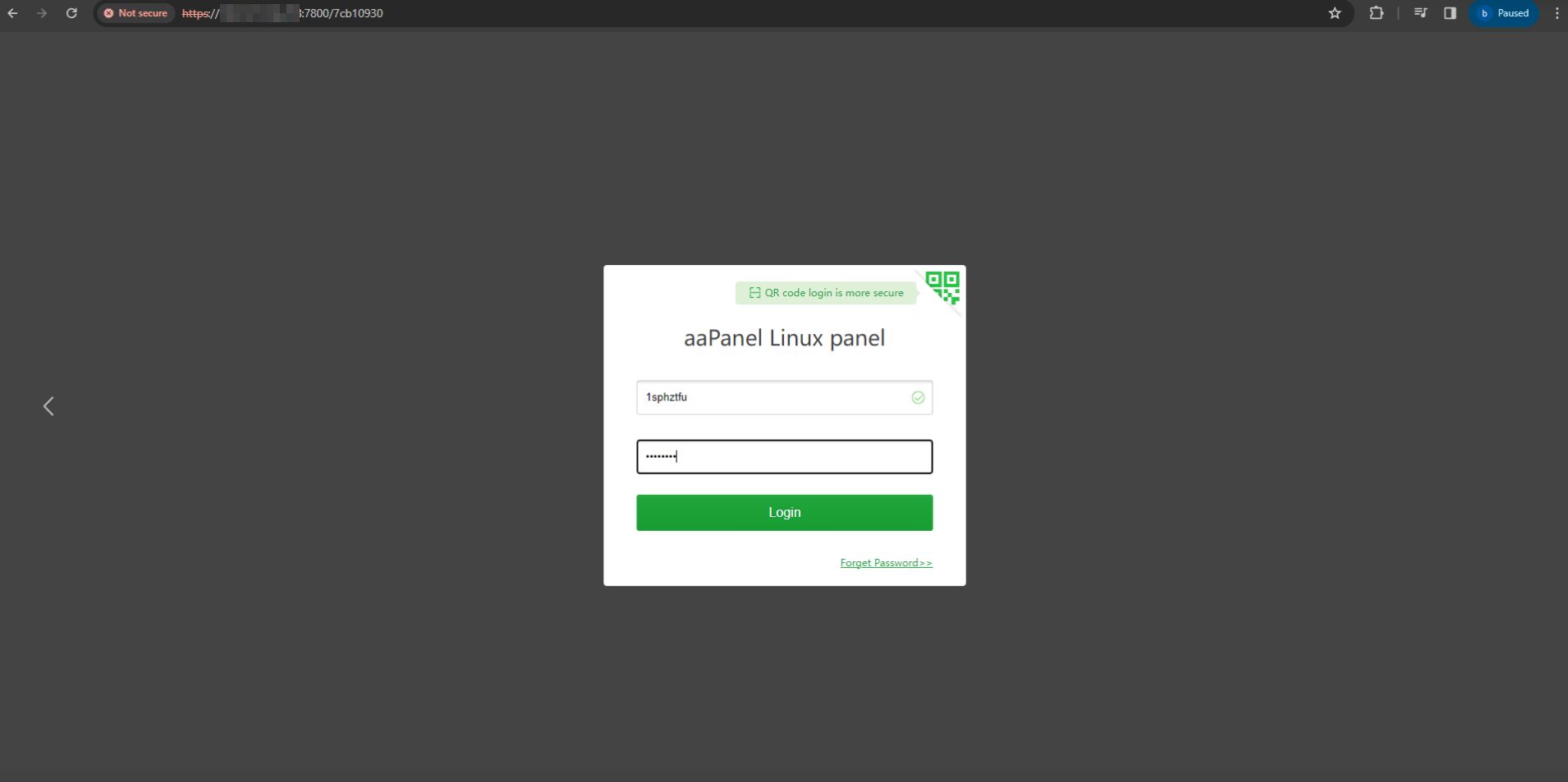
2. Install service aplikasi
Pilih aplikasi yang akan di gunakan, pemilihan dapat di sesuaikan dengan kebutuhan nantinya seperti Webserver, Mysql Server dan service lainnya yang kita butuhkan. Jika sudah, kita bisa tekan tombol “One Click” untuk menginstall.
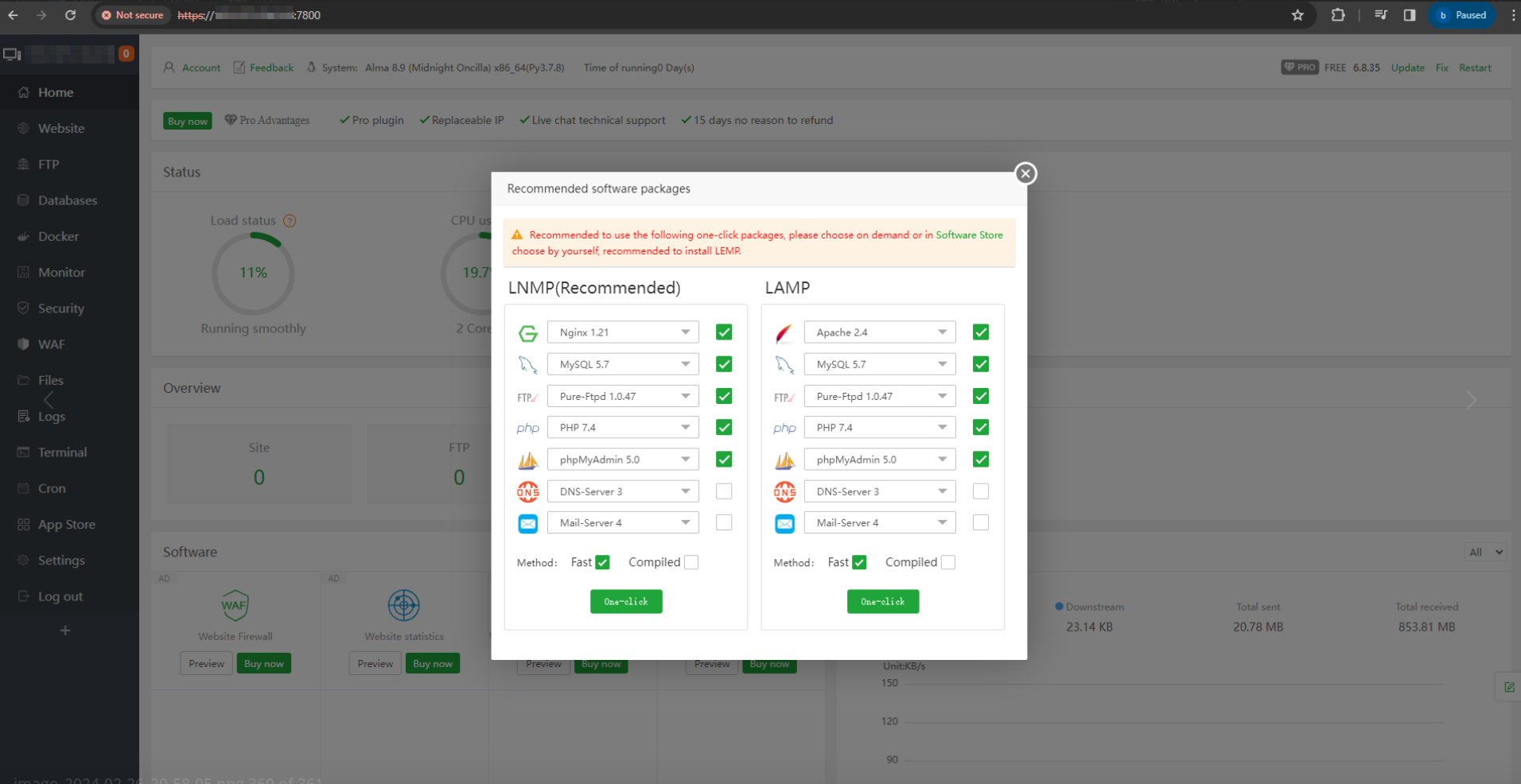
Tunggu hingga proses instalasi aplikasi selesai.
3. aaPanel sudah siap!!!
Jika proses pemasangan sudah selesai, AA Panel sudah bisa digunakan.
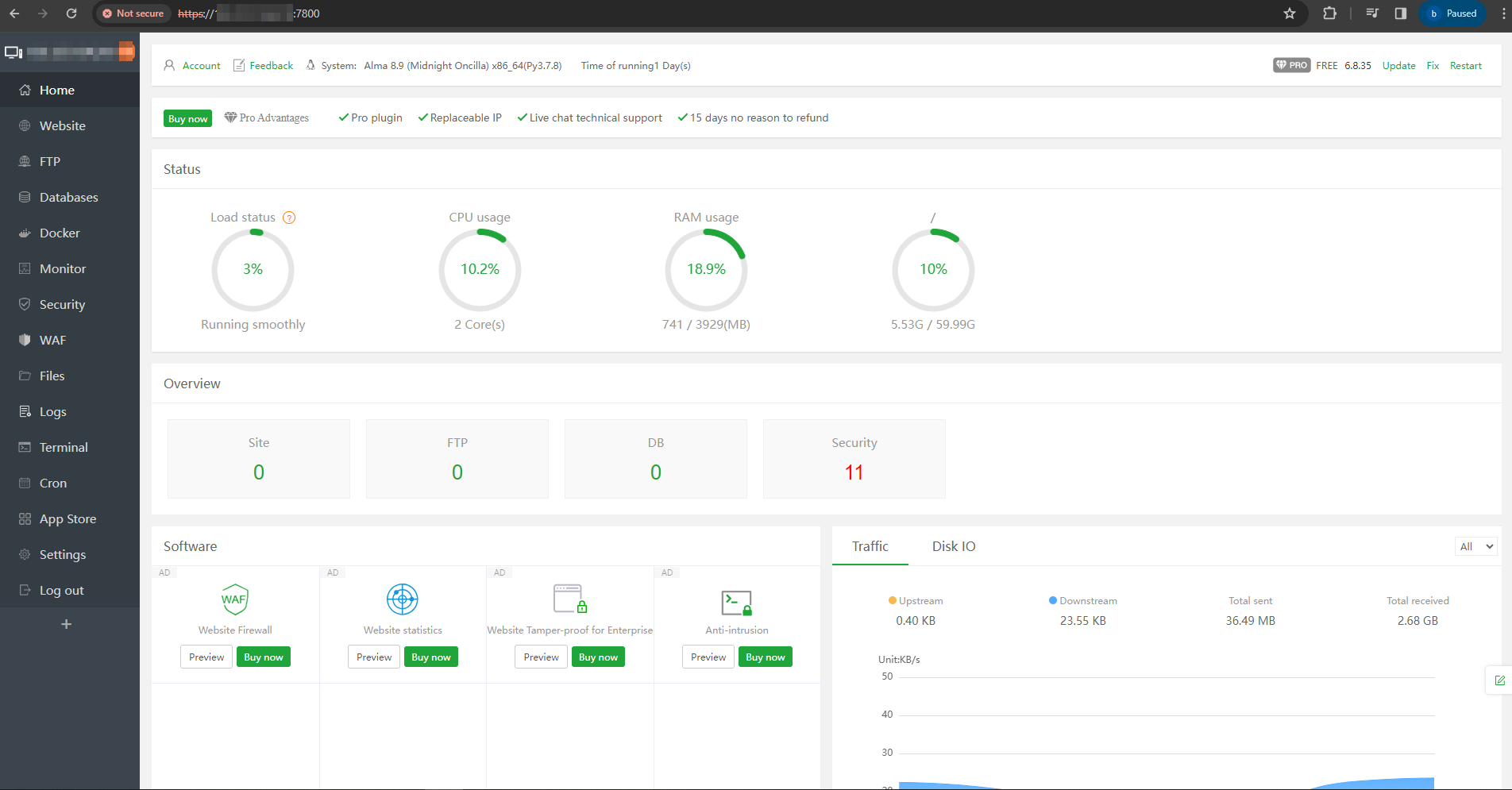
D. Kesimpulan
Dengan mengikuti langkah-langkah panduan ini, Anda dapat menginstal aaPanel di sistem operasi AlmaLinux Anda. Setelah berhasil diinstal, Anda dapat menggunakan aaPanel untuk mengelola server web, database, dan fitur hosting lainnya dengan antarmuka grafis yang mudah digunakan.
Semoga artikel ini dapat membantu Anda. Temukan bantuan lainnya melalui Knowledge Base Biznet Gio. Jika Anda masih memiliki kendala silahkan hubungi support@biznetgio.com atau (021) 5714567.
Popular Articles
-
Cara Install & Konfigurasi Monitoring Cacti Serta Mengetahui Fungsi Fitur Pada Cacti
10 people say this guide was helpful
-
Cara Mengaktifkan Telnet pada Windows 7, 8 dan 10
4 people say this guide was helpful
-
Install dan Konfigurasi Samba Server pada Ubuntu
3 people say this guide was helpful
-
Jenis-Jenis Software Virtualisasi untuk Membuat Virtual Machine
6 people say this guide was helpful